4.20.1 - Inquiry & Reports: 1. Partitari CO.GE.

1. Partitari CO.GE.
Mediante questa funzione è possibile interrogare i partitari di Contabilità Generale.
 è possibile scegliere tra la visualizzazione a Video oppure, relativamente al formato XML, è possibile scegliere se salvare il file sul server o sul browser o se visualizzarlo a video, come successivamente dimostrato.
è possibile scegliere tra la visualizzazione a Video oppure, relativamente al formato XML, è possibile scegliere se salvare il file sul server o sul browser o se visualizzarlo a video, come successivamente dimostrato.Nella prima fase è richiesta l'impostazione dei seguenti dati:
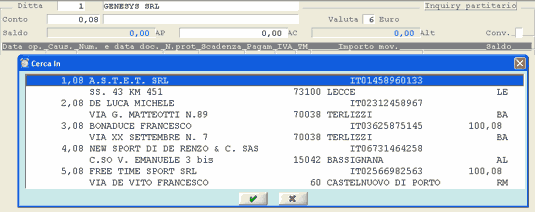
Impostazioni dati di testa.
Ditta
Impostare il codice della ditta.
Conto
Impostare il codice conto nel formato AAAAAAAMM, Analitico seguito dal Mastro.
Convalidando la scelta del conto selezionato, con l'intento di rendere più rapida e funzionale la ricerca dei movimenti da interrogare, è stata introdotta la window dei parametri filtro:
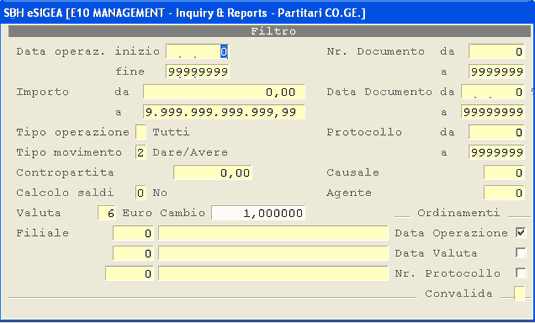
window Parametri Filtro
parametri filtro
Data operazione inizio/fine
Impostare la data inizio/fine operazione.
Importo da...a...
Impostare l'importo di partenza e quello limite.
Tipo operazione
Per l'impostazione del tipo operazione è possibile consultare l'elenco dei valori consentiti premendo il tasto funzione help F10.
Tipo movimento
Impostare il tipo movimento:
Contropartita
Impostare il codice conto contropartita nel formato AAAAAAAMM (Analitico seguito dal Mastro). COnsente di selezionare solo i movimenti aventi una particolare contropartita.
Calcolo saldi
Impostare l'indicatore calcolo saldi. Se settato a 2, il programma calcola il saldo contabile del conto selezionato in base ai movimenti interrogati.
Assume i valori:
Nr. documento da
Impostando un numero documento si ottiene la lista dei soli movimenti con stesso numero, altrimenti nessun controllo.
Data documento da
Impostando una data documento si ottiene la lista dei soli movimenti con stessa data, altrimenti nessun controllo.
Con la convalida dei parametri filtro inseriti, ha inizio la fase di elaborazione e la successiva visualizzazione dei dati. Ogni singolo movimento, proposto secondo un preciso ordine cronologico, si compone di due righe, di cui la seconda evidenzia la descrizione dell'operazione, utile per l'individuazione della stessa, e l'eventuale saldo progressivo.
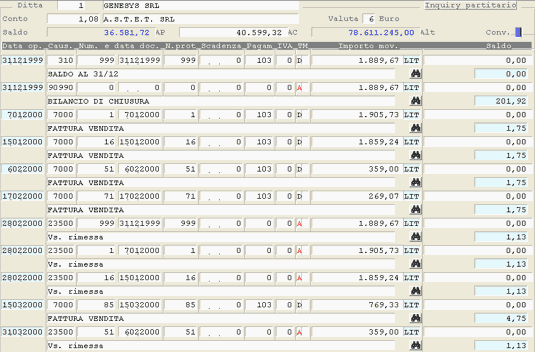
Inquiry Partitari
Ciascun movimento contabile può essere manutenuto digitando il drill down  .
Sebbene richiamato in fase di manutenzione, il movimento non può essere in alcun modo modificato, ma
solo visualizzato.
.
Sebbene richiamato in fase di manutenzione, il movimento non può essere in alcun modo modificato, ma
solo visualizzato.
campi pop
Relativamente all'Inquiry Partitari, l'identificativo della registrazione contabile è stato inserito in un apposito campo pop, la cui visualizzazione è possibile posizionando il puntatore del mouse sulla Data Operazione.
I campi pop si distinguono dal colore di fondo celeste.
formato xml
La generazione del Report Partitari in formato XML ad esempio, Di seguito è riportato il tabulato generato in XML:
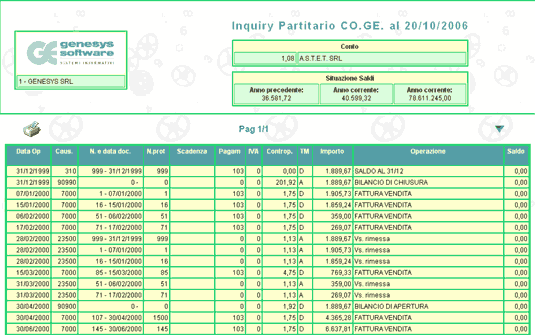
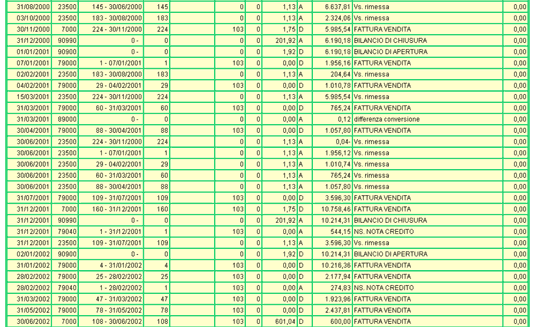

Visualizzazione XML

No Comments